希捷硬盘修复及固件升级手册三篇
希捷硬盘固件故障状态忙修复方法

希捷硬盘固件故障状态忙修复方法编者按:在数据提取过程中,一线工作人员常常会遇到希捷硬盘不能就绪,或者硬盘处于就绪状态,但无法访问数据区数据的情况,导致数据提取失败。
针对这一问题,数据恢复四川省重点实验室科研人员带来一种关于希捷硬盘固件故障导致的快速修复方法。
相比常规方法,这种技术操作简单、流程简化、成功率更高。
一、希捷硬盘固件构造希捷硬盘主要由电路板、盘片、磁头三部分构成,其中固件主要存储在硬盘盘片上。
固件都有2个备份,分别是0头和1头。
目前,希捷硬盘普遍采用一种新的固件管理方式,即系统文件管理系统,这种管理方式有卷标、文件描述符、磁头数、UBA地址、大小。
系统文件管理系统其实是原有固件管理方式的一个升级,因为卷标这个参数,可以很好的区分固件模块的级别,以及管理不同的固件。
如果一块硬盘的0头固件出现问题,可以利用1头固件来回写并重建,以达到修复硬盘与恢复数据的目的。
希捷硬盘结构图二、希捷硬盘状态忙故障分析希捷硬盘出现状态忙或状态就绪无法访问数据区的情况,其本质可能是硬盘固件中的缺陷列表模块出现异常,或者SMART信息模块出现了超越阀值的情况。
缺陷表的增加和删减都会影响着编译器的正常工作,而SMART信息模块的参数值超越阀值,也会影响硬盘安全子系统的正常工作。
希捷硬盘的编译器和安全子系统不能正常工作,就会导致硬盘数据区数据不能被正常访问和读写。
当情况严重时,硬盘状态就会从就绪状态变化为忙碌状态,不能响应任何用户层操作指令。
利用DRS检测到希捷硬盘处于忙碌状态备注:希捷硬盘的缺陷表有很多种,主要有永久缺陷表、非常驻表;从效果又分为生效表和未生效表。
三、希捷硬盘状态忙故障解决办法希捷硬盘状态忙或就绪状态下无法访问数据区,是因为硬盘固件中的缺陷列表模块出现异常或者SMART信息模块出现了超越阀值的情况,造成硬盘编译器或安全子系统无法正常工作。
针对缺陷列表模块可能出现的异常情况,可以通过希捷硬盘指令模式清除缺陷表并重建;针对SMART信息模块可能出现超越阀值情况,可以通过重置SMART或者关闭安全子系统解决。
希捷硬盘修复及固件升级手册三篇
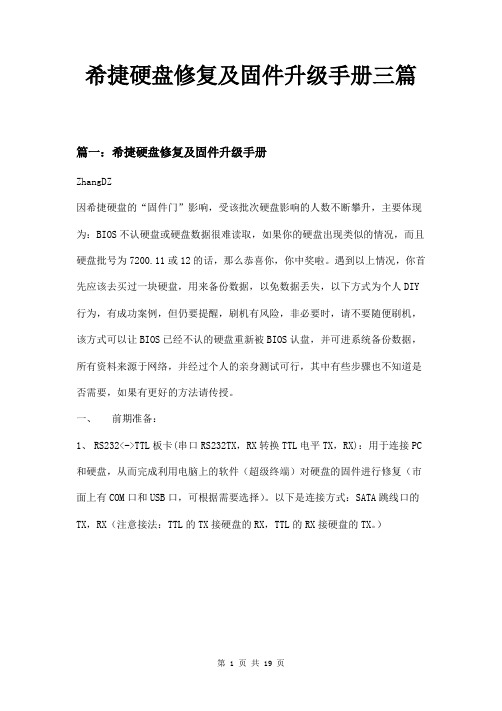
希捷硬盘修复及固件升级手册三篇篇一:希捷硬盘修复及固件升级手册ZhangDZ因希捷硬盘的“固件门”影响,受该批次硬盘影响的人数不断攀升,主要体现为:BIOS不认硬盘或硬盘数据很难读取,如果你的硬盘出现类似的情况,而且硬盘批号为7200.11或12的话,那么恭喜你,你中奖啦。
遇到以上情况,你首先应该去买过一块硬盘,用来备份数据,以免数据丢失,以下方式为个人DIY 行为,有成功案例,但仍要提醒,刷机有风险,非必要时,请不要随便刷机,该方式可以让BIOS已经不认的硬盘重新被BIOS认盘,并可进系统备份数据,所有资料来源于网络,并经过个人的亲身测试可行,其中有些步骤也不知道是否需要,如果有更好的方法请传授。
一、前期准备:1、RS232<->TTL板卡(串口RS232TX,RX转换TTL电平TX,RX):用于连接PC 和硬盘,从而完成利用电脑上的软件(超级终端)对硬盘的固件进行修复(市面上有COM口和USB口,可根据需要选择)。
以下是连接方式:SATA跳线口的TX,RX(注意接法:TTL的TX接硬盘的RX,TTL的RX接硬盘的TX。
)2、杜邦线2条,用于连接RS232板卡的TX、RX到硬盘的跳线接口的RX、TX,根据板卡不一样,就上图,用到的是2.0间距的杜邦线,而平时主板上用的多数为2.54间距的杜邦线,请根据硬盘选择,如果实在找不到2.0的,可以把2.54间距的DIY,将塑料去掉,用户胶布绝缘亦可。
3、T6的六角螺丝刀,拆卸硬盘电路板时用到。
4、剪刀和少许纸片(A4纸厚度即可),用来阻隔硬盘马达的供电。
5、可正常使用的电脑一套,并保证系统中有“超级终端”,并可正常使用。
二、实际操作:首先需要有一定的动手能力,并且对电脑有一定的专业知识,如果没有,建议让别人代劳,避免引起不必要的损失。
1、按照要求,将杜邦线与RS232板卡相连。
2、用T6六角螺丝刀拧松马达连接线旁的螺丝,用剪刀将纸片裁成2cm左右的宽度,放进硬盘电路板与硬盘之间,这颗螺丝不要太紧,也不要太松,以不会掉落为准,其余5颗螺丝必须紧紧拧好。
图解希捷1TB硬盘固件门修复过程

图解希捷1TB硬盘固件门修复过程
今天拿到一块希捷7200.11 1000G的硬盘,故障现象是BIOS里面不能识别硬盘,硬盘自检声音正常,这是典型的希捷硬盘固件门问题,下面我们来看到下固件门问题的修复过程:
首先我们看这个盘的型号是:ST31000340AS Firmware版本号:SD15 是属于希捷酷鱼11代的产品
目前盘的状态是不能就绪,型号 SN号等参数据都不能识别
要维修这种固件门的硬盘必须要连终端适配器到硬盘的COM口,也就是在硬盘的数据线旁边的那个接口,这个接口是用来进入工厂维修模式的一个接口,连接方法如下图所示
连接好COM线后就可以进入指令维修模式了
输入以上指令后,硬盘的型号SN号固件版本号都能识别了,只是还没有容量,再输入m0,6,2,,,,,22指令来恢复容量
至此固件修复完成,硬盘能正常识别,我们再测试一下有没有坏道就可以了。
希捷7200.10硬盘F级修复教程
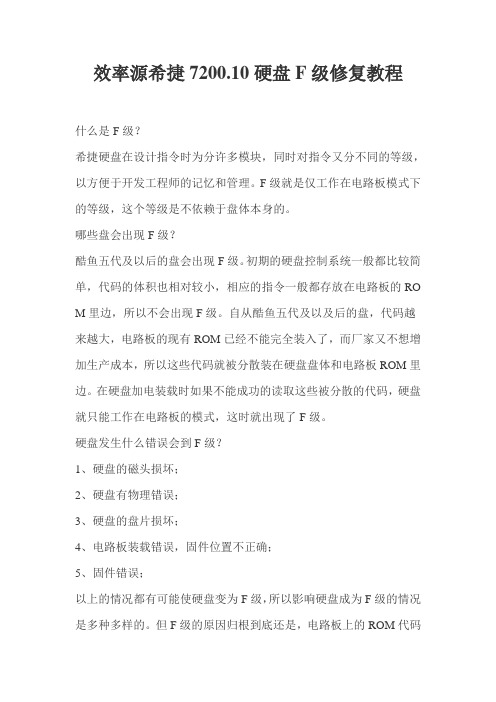
效率源希捷7200.10硬盘F级修复教程什么是F级?希捷硬盘在设计指令时为分许多模块,同时对指令又分不同的等级,以方便于开发工程师的记忆和管理。
F级就是仅工作在电路板模式下的等级,这个等级是不依赖于盘体本身的。
哪些盘会出现F级?酷鱼五代及以后的盘会出现F级。
初期的硬盘控制系统一般都比较简单,代码的体积也相对较小,相应的指令一般都存放在电路板的RO M里边,所以不会出现F级。
自从酷鱼五代及以及后的盘,代码越来越大,电路板的现有ROM已经不能完全装入了,而厂家又不想增加生产成本,所以这些代码就被分散装在硬盘盘体和电路板ROM里边。
在硬盘加电装载时如果不能成功的读取这些被分散的代码,硬盘就只能工作在电路板的模式,这时就出现了F级。
硬盘发生什么错误会到F级?1、硬盘的磁头损坏;2、硬盘有物理错误;3、硬盘的盘片损坏;4、电路板装载错误,固件位置不正确;5、固件错误;以上的情况都有可能使硬盘变为F级,所以影响硬盘成为F级的情况是多种多样的。
但F级的原因归根到底还是,电路板上的ROM代码与盘体上的固件代码不能匹配导致。
7200.10的F级修复与7200.7的F级修复有一点不同的地方,下面以一个希捷7200.10的盘为例(Model:ST380815AS,SN:5QZ3ELE6,FW:3.AAD)来说明。
将硬盘接上终端,连接好所有线路以后,打开效率源希捷专修程序B 系列3.0,查看硬盘的状态,显示为忙。
点“其它操作”面板,进入指令模式,点“0FF”按钮,再点“ON”,查看硬盘启动时显示的信息。
从上图的红色方框中可以看到硬盘目前的状态是在F级下。
而且可以通过错误提示ERR A6:APPCODE知道,该硬盘的APP 代码不完整。
以后很多F级硬盘都可以通过错误代码来初步判断问题原因。
比如ERR A5 同样的是APP错误,但是这个错误与前一个不同,这个表示的是APP的校验和不对。
这主要是ROM和APP的代码校验无法匹配。
希捷固件门硬盘动手修复教程

希捷固件门硬盘动手修复教程希捷问题产品包括:1TB版酷鱼7200.11,1.5TB、750GB、640GB、500GB、320GB、160GB版的7200.11,以及酷鱼ES.2 SATA、SV35系列和迈拓MiamondMax 22系列产品,主要为2008年12月制造。
希捷Barracuda 7200.11ST31000340AS、ST31000640AS、ST3750330AS、ST3750630AS、ST3640330AS、ST3640630AS、ST3500320AS ST3500620AS、ST3500820AS、ST31500341AS、ST31000333AS、ST3640323AS、ST3640623AS、ST3320613AS ST3320813AS、ST3160813AS希捷Barracuda ES.2 SATAST31000340NS、ST3750330NS、ST3500320NS、ST3250310NS迈拓 DiamondMax 22STM31000340AS、STM31000640AS、STM3750330AS、STM3750630AS、STM3500320AS、STM3500620AS、STM3500820AS、STM31000334AS、STM3320614AS、STM3160813AS故障描述:1、机器自检缓慢,显示"Detecting IDE drives..."。
2、无法启动系统,光盘启动Windows PE或分区软件,均无法找到硬盘。
3、硬盘灯常亮,硬盘马达转动正常。
材料篇USB转TTL模块(淘宝上购买的,带有驱动光盘)T6螺丝刀一把(松动硬盘螺丝使用)剪刀一把(拨线使用)银行卡保护套一个(用来切断马达的电源)一台能正常启动,带有USB接口的电脑(连接数据线,调试硬盘之用,使用WIN XP)SATA硬盘电源(SATA电源一定使用原生的SATA电源接口,不要使用四针转SATA接口,也不要使用硬盘盒的SATA电源,否则可能出现不可预知的故障)1、连接硬盘。
希捷固件门硬盘动手修复过程,配图文说明电脑软硬派

希捷固件门硬盘动⼿修复过程,配图⽂说明电脑软硬派上传修复所需的串⼝调试助⼿&超级终端⼯具,打包成⼀个压缩包了:串⼝调试助⼿&超级终端.7z (309 K) 下载次数:1067希捷固件门事件,想必各位坛友都听说过,名⽓很⼤硬盘是淘宝跳蚤街100包邮买⼊,希捷7200.11 500GB,故障表现为:硬盘不能识别,BIOS不认,挂易驱线、接esata⼝,系统都不认,毫⽆反应,就像硬盘不存在⼀样。
这种情况下只有通过串⼝调试解决(原理还是没懂)。
不过硬盘本⾝硬件⽆恙,通电主机正常转。
在⽹上找了教程,买了需要的材料,开始动⼿。
以下是全过程兵马未动粮草先⾏,准备⼯作必不可少。
第⼀件事,当然是找教程。
⽹上还是有不少这⽅⾯的教程的,找两篇详细点的仔细看懂。
第⼆件事,准备所需⼯具和材料。
所需材料为:T6螺丝⼑(⽤于拆硬盘电路板),双⾯胶or透明胶or其他薄的绝缘材料,USB-TTL刷机线(这个是主⾓)。
前两样都有了。
第三个,刷机线,看教程有说⽤挪鸡鸭CA-42数据线的,查了更详细的说明知道真正需要的是2303芯⽚的USB-TTL(或者说是USB-COM)线,。
既然只需要2303芯⽚的就可以了,可选范围就⼤多了,淘宝搜到⼀个专门的2303芯⽚的刷机线,⽤作中九机顶盒刷机的,也可以拿来调试硬盘,杜邦插头直接做好的省区我⾃⼰动⼿改造CA-42数据线的⿇烦,当然就选这个图⽚:01.jpg。
图⽚:03.jpg开始⼯作了。
⼀、硬件连接和改造1、连接硬盘。
TTL线的TX端连接硬盘的RX端,TTL线的RX端连接硬盘的TX端。
如图为TTL线和硬盘对应的端⼝图⽚:02.jpg看硬盘数据线插头旁边的跳线槽,需要连接的位置就在这。
最左边两根针脚已经被跳线帽短接了,据说这个在操作的时候必须保留否则可能出现问题,我就没管这个了。
其实这两根针短接的时候硬盘是强制⼯作的1.5Gbps速率下的,修好以后可以拔掉,可以稍微提升性能图⽚:04.jpg发现杜邦头太⼤了,塞不进去。
希捷硬盘刷功略
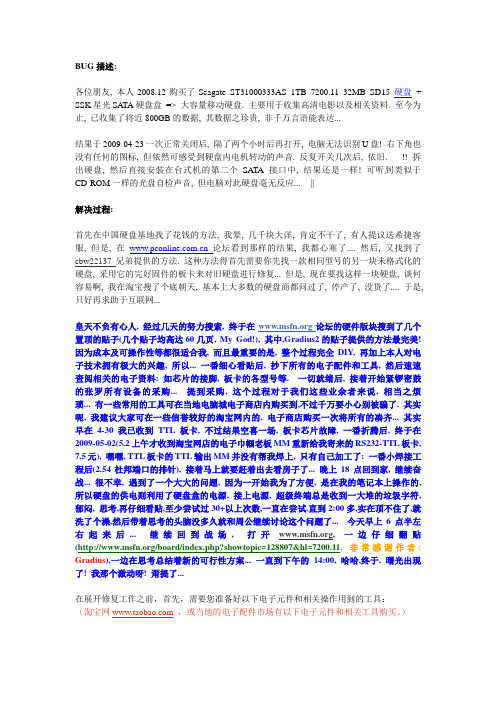
BUG描述:各位朋友, 本人2008.12购买了Seagate ST31000333AS 1TB 7200.11 32MB SD15 硬盘+ SSK星光SATA硬盘盒=> 大容量移动硬盘. 主要用于收集高清电影以及相关资料. 至今为止, 已收集了将近800GB的数据, 其数据之珍贵, 非千万言语能表达...结果于2009-04-23一次正常关闭后, 隔了两个小时后再打开, 电脑无法识别U盘! 右下角也没有任何的图标, 但依然可感受到硬盘内电机转动的声音. 反复开关几次后, 依旧. - -!! 拆出硬盘, 然后直接安装在台式机的第二个SATA接口中, 结果还是一样! 可听到类似于CD-ROM一样的光盘自检声音, 但电脑对此硬盘毫无反应... - -||解决过程:首先在中国硬盘基地找了花钱的方法, 我晕, 几千块大洋, 肯定不干了, 有人提议送希捷客服, 但是, 在论坛看到那样的结果, 我都心寒了.... 然后, 又找到了cbw22137兄弟提供的方法. 这种方法得首先需要你先找一款相同型号的另一块未格式化的硬盘, 采用它的完好固件的板卡来对旧硬盘进行修复... 但是, 现在要找这样一块硬盘, 谈何容易啊, 我在淘宝搜了个底朝天, 基本上大多数的硬盘商都问过了, 停产了, 没货了.... 于是, 只好再求助于互联网...皇天不负有心人, 经过几天的努力搜索, 终于在论坛的硬件版块搜到了几个置顶的贴子(几个贴子均高达60几页, My God!), 其中,Gradius2的贴子提供的方法最完美! 因为成本及可操作性等都很适合我, 而且最重要的是, 整个过程完全DIY, 再加上本人对电子技术拥有极大的兴趣, 所以... 一番细心看贴后, 抄下所有的电子配件和工具, 然后速速查阅相关的电子资料: 如芯片的接脚, 板卡的各型号等. 一切就绪后, 接着开始紧锣密鼓的张罗所有设备的采购... 提到采购, 这个过程对于我们这些业余者来说, 相当之烦琐... 有一些常用的工具可在当地电脑城电子商店内购买到,不过千万要小心别被骗了. 其实呢, 我建议大家可在一些信誉较好的淘宝网内的, 电子商店购买一次将所有的凑齐... 其实早在4-30我已收到TTL板卡, 不过结果空喜一场, 板卡芯片故障, 一番折腾后, 终于在2009-05-02(5.2上午才收到淘宝网店的电子巾帼老板MM重新给我寄来的RS232-TTL板卡, 7.5元), 嘿嘿, TTL板卡的TTL输出MM并没有帮我焊上, 只有自己加工了: 一番小焊接工程后(2.54杜邦端口的排针), 接着马上就要赶着出去看房子了... 晚上18点回到家, 继续奋战... 很不幸, 遇到了一个大大的问题, 因为一开始我为了方便, 是在我的笔记本上操作的, 所以硬盘的供电则利用了硬盘盒的电源, 接上电源, 超级终端总是收到一大堆的垃圾字符, 郁闷, 思考,再仔细看贴,至少尝试过30+以上次数,一直在尝试.直到2:00多,实在顶不住了,就洗了个澡,然后带着思考的头脑没多久就和周公继续讨论这个问题了... 今天早上6点半左右起来后... 继续回到战场, 打开, 一边仔细翻贴(/board/index.php?showtopic=128807&hl=7200.11, 非常感谢作者: Gradius),一边在思考总结着新的可行性方案... 一直到下午的14:00, 哈哈,终于, 曙光出现了! 我那个激动呀! 甭提了...在展开修复工作之前,首先,需要您准备好以下电子元件和相关操作用到的工具:(淘宝网 ,或当地的电子配件市场有以下电子元件和相关工具购买。
SeagateBarracuda7200.12希捷12代硬盘CC3E固件CC46...
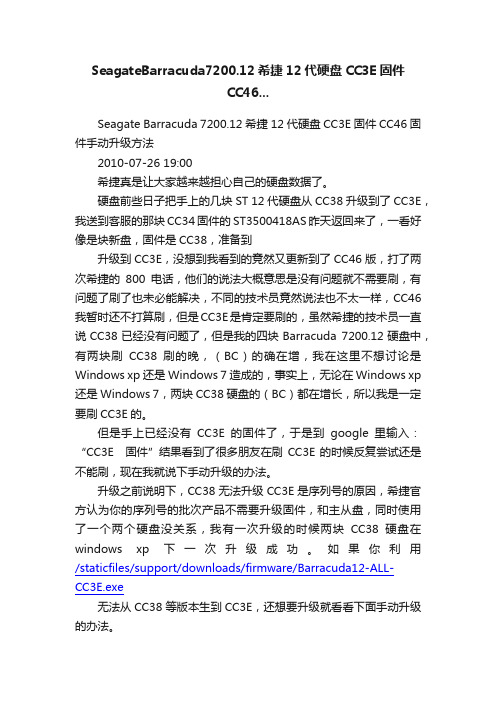
SeagateBarracuda7200.12希捷12代硬盘CC3E固件CC46...Seagate Barracuda 7200.12 希捷12代硬盘 CC3E固件 CC46固件手动升级方法2010-07-26 19:00希捷真是让大家越来越担心自己的硬盘数据了。
硬盘前些日子把手上的几块ST 12代硬盘从CC38升级到了CC3E,我送到客服的那块CC34固件的ST3500418AS昨天返回来了,一看好像是块新盘,固件是CC38,准备到升级到CC3E,没想到我看到的竟然又更新到了CC46版,打了两次希捷的800电话,他们的说法大概意思是没有问题就不需要刷,有问题了刷了也未必能解决,不同的技术员竟然说法也不太一样,CC46我暂时还不打算刷,但是CC3E是肯定要刷的,虽然希捷的技术员一直说CC38已经没有问题了,但是我的四块Barracuda 7200.12硬盘中,有两块刷CC38刷的晚,(BC)的确在增,我在这里不想讨论是Windows xp还是Windows 7造成的,事实上,无论在Windows xp 还是Windows 7,两块CC38硬盘的(BC)都在增长,所以我是一定要刷CC3E的。
但是手上已经没有CC3E的固件了,于是到google里输入:“CC3E固件”结果看到了很多朋友在刷CC3E的时候反复尝试还是不能刷,现在我就说下手动升级的办法。
升级之前说明下,CC38无法升级CC3E是序列号的原因,希捷官方认为你的序列号的批次产品不需要升级固件,和主从盘,同时使用了一个两个硬盘没关系,我有一次升级的时候两块CC38硬盘在windows xp下一次升级成功。
如果你利用/staticfiles/support/downloads/firmware/Barracuda12-ALL-CC3E.exe无法从CC38等版本生到CC3E,还想要升级就看看下面手动升级的办法。
下载:把它刻成盘用光盘引导系统进入后按下“ESC”键进入一个界面,按“D”是自动更新固件,“S”是扫描硬盘。
- 1、下载文档前请自行甄别文档内容的完整性,平台不提供额外的编辑、内容补充、找答案等附加服务。
- 2、"仅部分预览"的文档,不可在线预览部分如存在完整性等问题,可反馈申请退款(可完整预览的文档不适用该条件!)。
- 3、如文档侵犯您的权益,请联系客服反馈,我们会尽快为您处理(人工客服工作时间:9:00-18:30)。
希捷硬盘修复及固件升级手册三篇篇一:希捷硬盘修复及固件升级手册ZhangDZ因希捷硬盘的“固件门”影响,受该批次硬盘影响的人数不断攀升,主要体现为:BIOS不认硬盘或硬盘数据很难读取,如果你的硬盘出现类似的情况,而且硬盘批号为7200.11或12的话,那么恭喜你,你中奖啦。
遇到以上情况,你首先应该去买过一块硬盘,用来备份数据,以免数据丢失,以下方式为个人DIY 行为,有成功案例,但仍要提醒,刷机有风险,非必要时,请不要随便刷机,该方式可以让BIOS已经不认的硬盘重新被BIOS认盘,并可进系统备份数据,所有资料来源于网络,并经过个人的亲身测试可行,其中有些步骤也不知道是否需要,如果有更好的方法请传授。
一、前期准备:1、RS232<->TTL板卡(串口RS232TX,RX转换TTL电平TX,RX):用于连接PC 和硬盘,从而完成利用电脑上的软件(超级终端)对硬盘的固件进行修复(市面上有COM口和USB口,可根据需要选择)。
以下是连接方式:SATA跳线口的TX,RX(注意接法:TTL的TX接硬盘的RX,TTL的RX接硬盘的TX。
)2、杜邦线2条,用于连接RS232板卡的TX、RX到硬盘的跳线接口的RX、TX,根据板卡不一样,就上图,用到的是2.0间距的杜邦线,而平时主板上用的多数为2.54间距的杜邦线,请根据硬盘选择,如果实在找不到2.0的,可以把2.54间距的DIY,将塑料去掉,用户胶布绝缘亦可。
3、T6的六角螺丝刀,拆卸硬盘电路板时用到。
4、剪刀和少许纸片(A4纸厚度即可),用来阻隔硬盘马达的供电。
5、可正常使用的电脑一套,并保证系统中有“超级终端”,并可正常使用。
二、实际操作:首先需要有一定的动手能力,并且对电脑有一定的专业知识,如果没有,建议让别人代劳,避免引起不必要的损失。
1、按照要求,将杜邦线与RS232板卡相连。
2、用T6六角螺丝刀拧松马达连接线旁的螺丝,用剪刀将纸片裁成2cm左右的宽度,放进硬盘电路板与硬盘之间,这颗螺丝不要太紧,也不要太松,以不会掉落为准,其余5颗螺丝必须紧紧拧好。
3、在断电情况下,将电脑主机箱的挡板拆掉,以方便操作为标准,将硬盘放在机箱上,并把RS232板卡插入电脑COM口或USB口(USB口的卡需要另外安装驱动,开机时系统会提升),并把机箱的电源与问题硬盘相连(一定要是该电脑的电源,不要使用外置电源或硬盘盒电源,这样容易引起在指令操作时出现乱码),这时硬盘的数据线不需要接。
4、确认完成上述操作,将电脑主机开启,进入系统后,从开始——程序——附件中找到“超级终端”并运行,名称随便填写,选择相应COM口或USB口,点击“还原为默认值”选项,并把每秒位数选择成:38400(默认是:9600)如图:5、确定后,如果一切正常,应该只看到光标闪烁,此时按“CTRL+Z”激活调试终端,成功可见到下面的画面:6、接着按照下面的指令操作,依次操作(注意指令一定要打正确,每一次的回车前,都要仔细确认指令正不正确。
)A、输入/2回车,进入2级指令;B、输入Z回车,停止马达,成功后将出现:SpinDownCompleteElapsedTime0.147msecsC、停止了马达后,现在需要将之前隔离用的纸片拿掉,并拧紧螺丝,这一步要特别注意,不要让螺丝刀碰到PCB电路板上的电路。
D、做完上一步的操作后,输入U回车,启动马达,成功后出现:SpinUpCompleteElapsedTime7.093secsE、输入/1回车,进入1级指令;F、输入N1回车,清除S.M.A.R.T扇区;G、输入/T回车,进入T级指令,H、输入i4,1,22回车,清除G-List(修正检测链表);I、操作完毕后,带电将硬盘电源拔掉,耐心等待10秒后再将电源接上,并按CTRL+Z重新激活调试终端;J、输入m0,2,2,,,,,22回车,重建硬盘引索区到固件内,大约10余秒左右,将出现:MaxWrRetries=00,MaxRdRetries=00,MaxECCT-Level=14,MaxCertifyRewriteRe tries=00C8UserPartitionFormat10%complete,Zone00,Pass00,LBA00004339,ErrCode0000 0080,ElapsedTime0mins05secsUserPartitionFormatSuccessful-ElapsedTime0mins05secsK、实际操作中,遇到的提示与上文不一定完全一致,但不影响。
L、完整命令为(主要大小写和标点符号):/2Z除掉纸片,拧紧螺丝U/1N1/Ti4,1,22拔掉电源,10秒后重接电源,并按CTRL+Z重新激活调试终端m0,2,2,,,,,227、操作完上面的步骤以后,可以关机了。
8、到这里硬盘应该已经可以正常被BIOS识别出来,如果不想刷新版的固件,到这里后就可以将RS232连接线断开,把硬盘正常接回电脑,并将数据备份出来了。
三、更新固件:1、首先登陆网络找到自己对应型号的固件,一般上网搜索都可以找到,这都要托希捷“固件门”的福,全世界都可以找到该硬盘的固件,新版的固件版本号一般是:SD1A;2、将下载下来的ISO文件(正常情况下也就1.5MB左右)刻录成CD或软盘中,建议刻录成CD,这样比较有保证;3、在挂机状态下将除要升级得硬盘和使用到的光驱以外的所有硬盘、光驱电源线和数据线拔掉,开机,进COMS,选择光盘启动,将刻录有固件的光盘放入光驱,保存COMS后退出COMS设置;4、根据光驱自动引导,对应相应的硬盘型号选择即可,在结束的时候提示按任意键继续时,按任意键系统将关机(这里注意不要强行关机或强行重启)。
四、后话:更新完固件后,理论上硬盘已经可以正常使用,但据披露,希捷放出来的SD1A 固件也存在缺陷,所以硬盘可使用后,要第一时间将资料备份出来,避免造成损失。
附件:希捷硬盘COM口线常用命令快捷方式安装希捷COM线接口,可以在PC3000希捷模块中连接,选择F4速率选择,9600波特率,然后打开F1/F2相应的COM线接口,接线图请参考附件。
Winodows的安装方法,先在Windows中安装超级终端程序,然后设置硬盘的COM 波特率为9600,打开独立供电的电源,就会看到有参数出现,按Ctrl+Z切换到工作模式。
Ctrl+W,Ctrl+S------------立即中指测试,改变寄存器状态回指令接受状态。
Ctrl+Q-------------继续、延长指令测试状态。
Ctrl+W,Ctrl+Z-------------中断测试,改变存储器状态回00状态,等待命令。
Ctrl+T-------------开始执行指定测试Ctrl+E-------------IDE接口状态测试。
Ctrl+D-------------查看、显示寄存器工作状态Ctrl+L-------------DSP存储器版本信息Shift+!-------------测试寄存器60H-FFH地址Shift+%-------------测试硬盘的序列号Shift+^-------------测试访问时间Shift+#-------------硬盘驱动器参数Tn(n=1/2/3…..40)开始测试Nn(n=1/2/3….40)给Age赋值En(n=1/2/3…..)输出测试结果Jn(n=1/2/3…..)以行方式输出结果(J4命令对U4/U8/U10)Dn(n=1/2/3…..)以连续方式输出结果(D2命令输出全部测试结果和显示状态)Y设定存贮器Model#设置存贮器HDA的S/N号$设置存储器PCB的S/N号R读取寄存器的TMOCW写寄存器的TMOCHx(x=0……..4)挑选测试磁头Sx(x=4……1330H)校对存储器柱面参数(U5/U6和酷鱼可能无效)Z电机停转U启动电机F磁道配置选项。
综合测试选项/1/2/3/4……../T切换内部工作模式测试状态参数:C…13校对磁头区30扫描磁盘表面,重组有缺陷的扇区3F误差状态显示3B测试扇区状态05反向测试扇区06正向测试扇区1E测试磁头的平均访问时间C..13校准磁头着陆区01初始测试变量参数8..B测试硬盘容量大小02配置存储器的伺服区域接入存储器的接口22…26读写测试存贮器表面篇二:希捷硬盘修复及固件升级手册希捷硬盘固件故障状态忙修复方法编者按:在数据提取过程中,一线工作人员常常会遇到希捷硬盘不能就绪,或者硬盘处于就绪状态,但无法访问数据区数据的情况,导致数据提取失败。
针对这一问题,数据恢复XXX省重点实验室科研人员带来一种关于希捷硬盘固件故障导致的快速修复方法。
相比常规方法,这种技术操作简单、流程简化、成功率更高。
一、希捷硬盘固件构造希捷硬盘主要由电路板、盘片、磁头三部分构成,其中固件主要存储在硬盘盘片上。
固件都有2个备份,分别是0头和1头。
目前,希捷硬盘普遍采用一种新的固件管理方式,即系统文件管理系统,这种管理方式有卷标、文件描述符、磁头数、UBA地址、大小。
系统文件管理系统其实是原有固件管理方式的一个升级,因为卷标这个参数,可以很好的区分固件模块的级别,以及管理不同的固件。
如果一块硬盘的0头固件出现问题,可以利用1头固件来回写并重建,以达到修复硬盘与恢复数据的目的。
希捷硬盘结构图二、希捷硬盘状态忙故障分析希捷硬盘出现状态忙或状态就绪无法访问数据区的情况,其本质可能是硬盘固件中的缺陷列表模块出现异常,或者SMART信息模块出现了超越阀值的情况。
缺陷表的增加和删减都会影响着编译器的正常工作,而SMART信息模块的参数值超越阀值,也会影响硬盘安全子系统的正常工作。
希捷硬盘的编译器和安全子系统不能正常工作,就会导致硬盘数据区数据不能被正常访问和读写。
当情况严重时,硬盘状态就会从就绪状态变化为忙碌状态,不能响应任何用户层操作指令。
利用DRS检测到希捷硬盘处于忙碌状态备注:希捷硬盘的缺陷表有很多种,主要有永久缺陷表、非常驻表;从效果又分为生效表和未生效表。
三、希捷硬盘状态忙故障解决办法希捷硬盘状态忙或就绪状态下无法访问数据区,是因为硬盘固件中的缺陷列表模块出现异常或者SMART信息模块出现了超越阀值的情况,造成硬盘编译器或安全子系统无法正常工作。
针对缺陷列表模块可能出现的异常情况,可以通过希捷硬盘指令模式清除缺陷表并重建;针对SMART信息模块可能出现超越阀值情况,可以通过重置SMART 或者关闭安全子系统解决。
清除硬盘缺陷列表硬盘出现状态忙的情况,首先可以通过指令模式查看硬盘固件缺陷表是否有增长型缺陷表和非常驻缺陷表?如果有,则通过指令清除,并重建硬盘。
此方法能重建一个正确的PBA与LBA的逻辑映射关系,使硬盘数据区能正常访问。
